Avec Revo XEF, tu peux diviser une note par articles lors de la clôture d'une commande. Ainsi, la commande est divisée entre les articles sélectionnés, ce qui facilite la gestion du paiement.
Pour accéder à l'écran de paiement de Revo XEF, tu as trois options :
1. Accéder depuis l'aperçu :
-
Appuie sur la table que tu veux encaisser.
-
Dans l'écran qui apparaît, appuie sur l'icône .

2. Modifier une commande depuis l'aperçu :
-
Appuie sur la table que tu veux encaisser.
-
Dans l'écran, appuie sur Modifier dans le coin supérieur droit.
-
Une fois dans la commande, appuie sur .

3. Modifier une commande depuis les actions rapides :
-
Glisse vers le bas depuis la table que tu veux encaisser.
-
Sélectionne Modifier commande dans la liste qui apparaît.
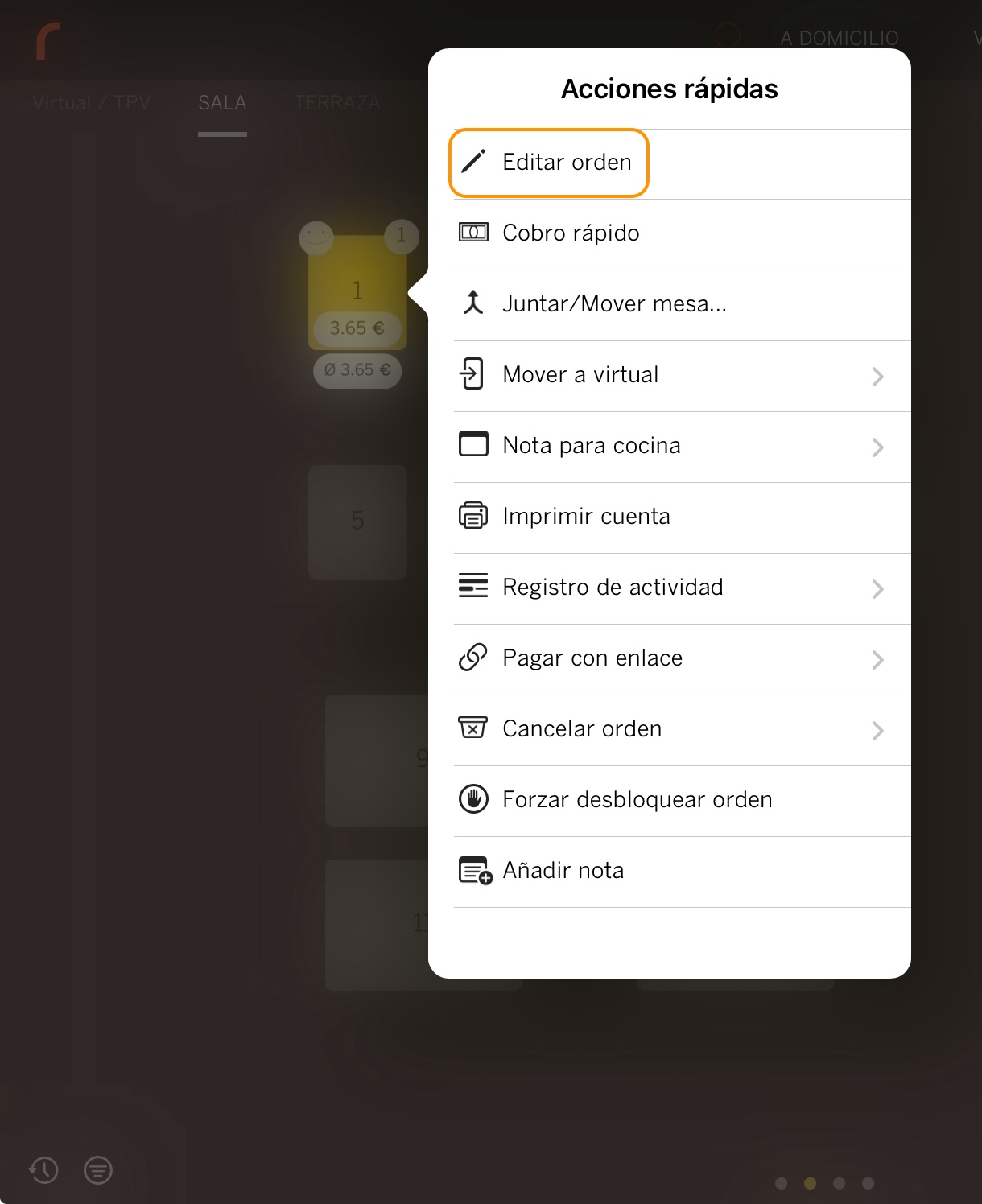
-
Une fois dans la commande, appuie sur .
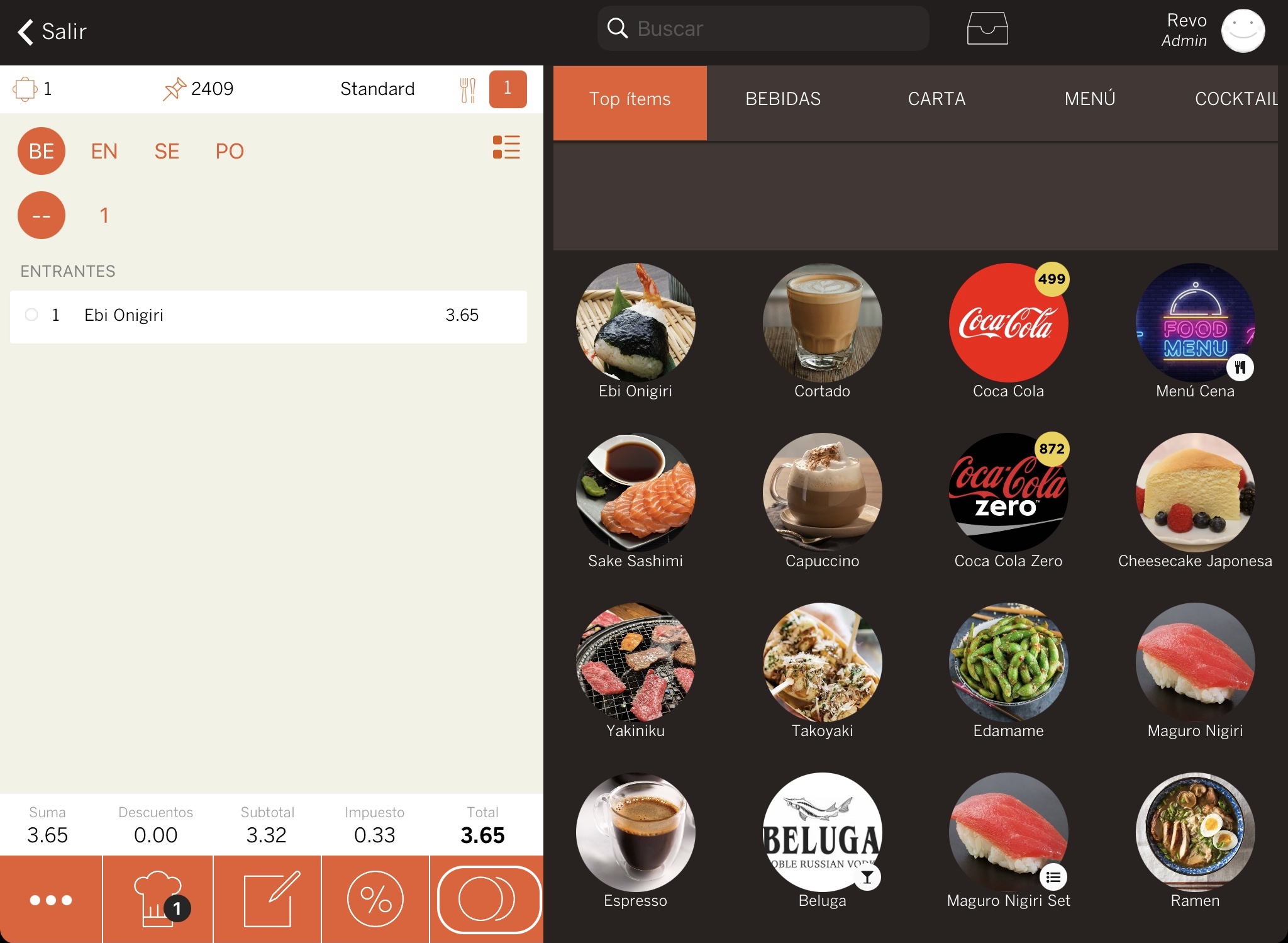
Exemple
Tu as une commande avec 3 menus du jour et 3 convives. Chacun veut payer son menu et recevoir sa facture.
1. Sur l’écran de paiement, appuie sur le bouton de division par articles .
2. Tous les produits groupés apparaissent individuellement.
3. Sélectionne un menu dans la liste, il apparaîtra avec l'icône confirmant la sélection.
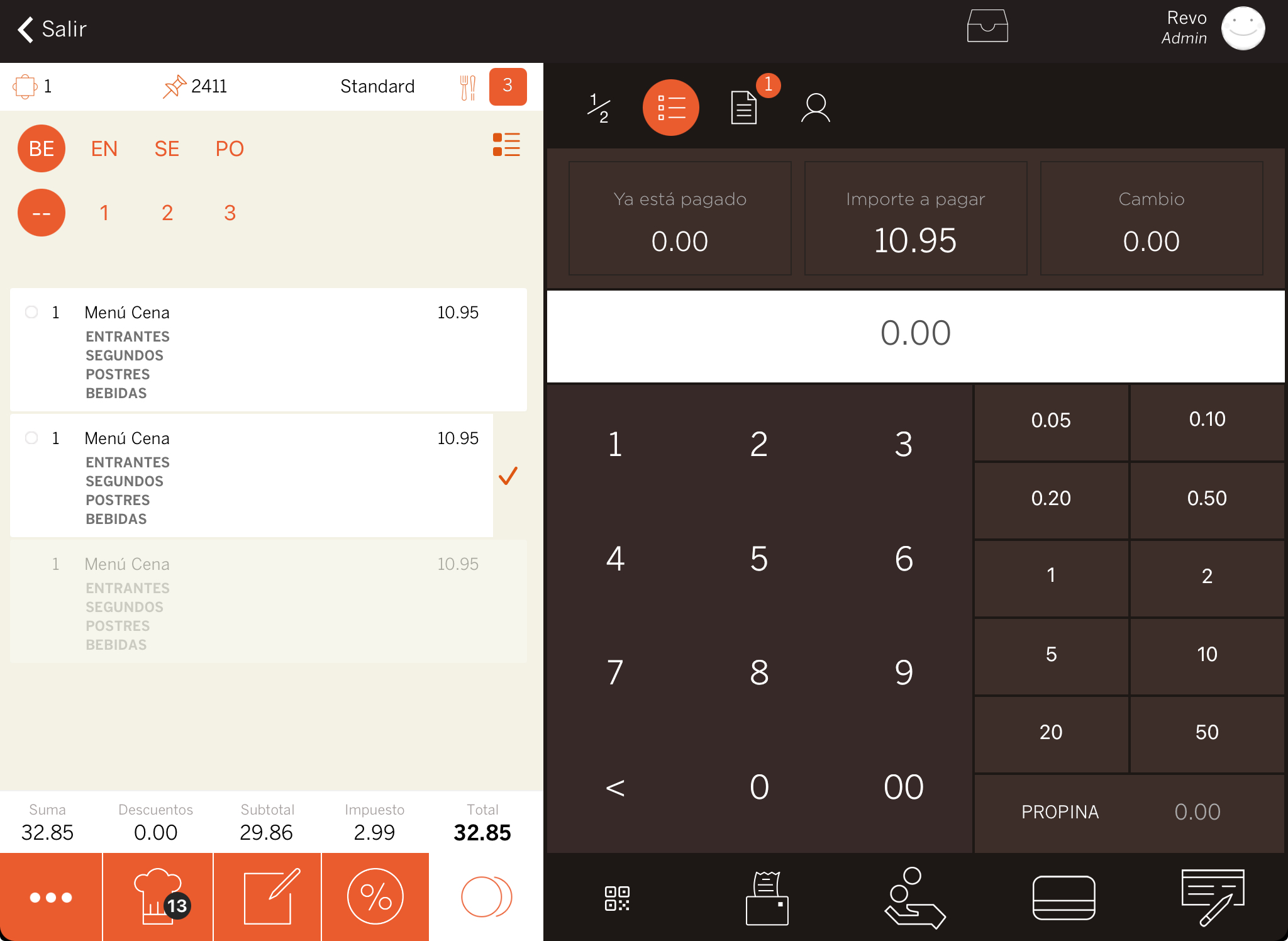
4. Le convive te donne 20 €.
5. Indique 20 € et appuie sur l'icône Espèces.
6. La facture s'imprimera automatiquement ou, si tu as configuré le système pour te demander, sélectionne OUI.
7. Le deuxième convive paie par carte.
8. Sélectionne un autre menu et appuie sur l'icône Carte.
Il n'est pas nécessaire d'indiquer le montant pour un paiement par carte. Appuie sur l'icône et le montant total sera prélevé.
9. Le troisième convive paie 5 € en espèces et le reste par carte.
10. Sélectionne le dernier menu.
11. Indique 5 € et appuie sur Espèces. Ensuite, appuie sur Carte pour payer le reste.
À la fin, tous les articles seront payés et la commande se fermera automatiquement. Ainsi, chaque convive recevra sa facture.
COMMENT IMPRIMER LA NOTE OU LE SOUS-TOTAL PAR ARTICLES :
Lorsque tu appuies sur l'icône , la note ou le sous-total de tous les produits de la commande est imprimé. La table devient orange, indiquant qu'elle est en attente de paiement.
Si les convives souhaitent diviser la note par articles et que tu as besoin d'imprimer la note divisée avant le paiement, suis ces étapes :
1. Accède à l'écran de paiement en appuyant sur l'icône .
2. Appuie sur le bouton de division par articles .
3. Sélectionne les produits que tu veux imprimer dans la note.
4. Au lieu de choisir un mode de paiement, appuie sur pour imprimer la note.
Seuls les produits sélectionnés seront imprimés sur la note.
PEUT-ON PAYER PAR ARTICLES ET LAISSER LE RESTE POUR PLUS TARD ?
Oui, c'est possible.
Si un convive veut payer ce qu'il a consommé avant de partir, suivez ces étapes :
1. Accède à l'écran de paiement avec l'icône .
2. Appuie sur le bouton de division par articles .
3. Sélectionne les produits que le convive veut payer.
4. Effectue le paiement selon le mode de paiement choisi.
5. Si tu essaies de revenir au plan des tables avec des paiements partiels, un message d'erreur indiquant "Impossible d'enregistrer la commande avec des paiements partiels" apparaîtra.
6. Décoche l'option de division par articles en appuyant à nouveau sur l'icône pour enregistrer la commande et tu pourras sortir.
7. Plus tard, tu pourras encaisser le reste des articles et clôturer la commande.
